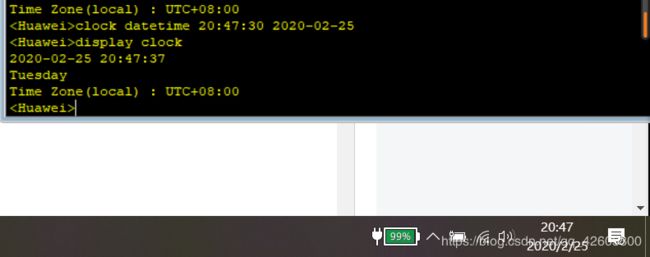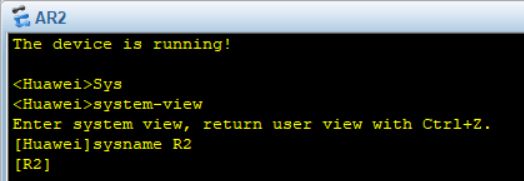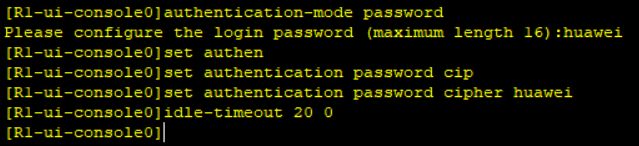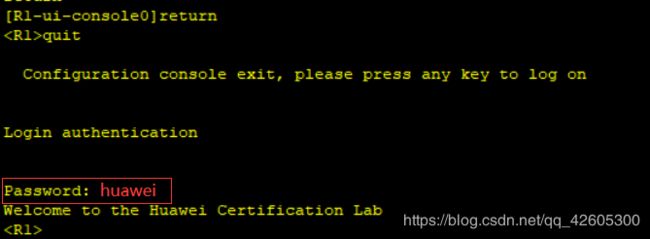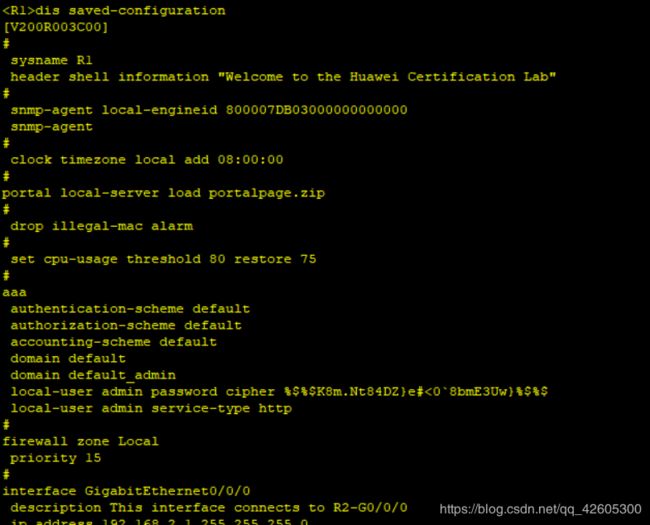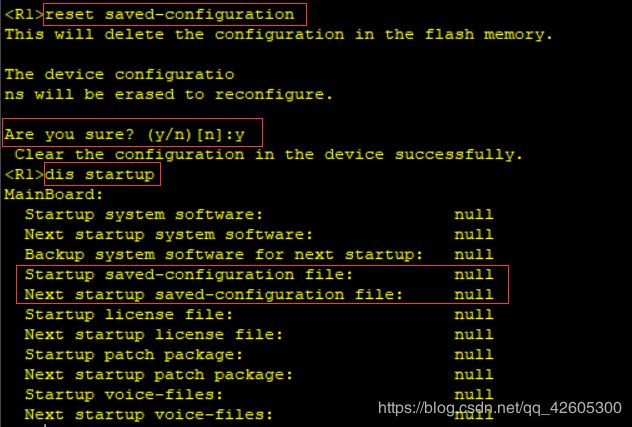【eNSP实验-设备基础配置】图文并茂, 很详细
目录
实验环境的搭建
实验二 设备基础配置
学习目标
拓扑图
场景
操作步骤
实验环境的搭建
请移步至另一个博客传送口:eNSP--实验环境搭建
实验二 设备基础配置
学习目标
- 掌握设备系统参数的配置方法,包括设备名称、系统时间及系统时区
- 掌握Console口空闲超时时长的配置方法
- 掌握登录信息的配置方法
- 掌握登录密码的配置方法
- 掌握保存配置文件的方法
- 掌握配置路由器接口IP地址的方法
- 掌握测试两台直连路由器连通性的方法
- 掌握重启设备的方法
拓扑图
场景
您是公司的网络管理员,现在公司购买了两台华为AR G3系列路由器。路由器在使用之前,需要先配置路由器的设备名称、系统时间及登录密码等管理信息。
操作步骤
-
步骤一、查看系统信息
执行display version命令,查看路由器的软件版本与硬件信息。
命令回显信息中包含了VRP版本,设备型号和启动时间等信息。
-
步骤二、修改系统时间
VRP系统会自动保存时间,但如果时间不正确,可以在用户视图下执行clock timezone命令和clock datetime命令修改系统时间。
clock timezone Local add 08:00:00
clock datetime 12:00:00 2020-02-25
display clock您可以修改Local字段为当前地区的时区名称。如果当前时区位于UTC+0时区的西部,需要把add字段修改为minus。
执行display clock命令查看生效的新系统时间。
但是现在时间是20:45了,使用clock datetime 时刻 日期命令修改,实验结果如下。
-
步骤三、帮助功能和命令自动补全功能
在系统中输入命令时,问号是通配符,Tab键是自动补全命令的快捷键。
在输入信息后输入“?”可查看以输入字母开头的命令。如输入“dis?”,设备将输出所有以dis开头的命令。
在输入的信息后增加空格,再输入“?”,这时设备将尝试识别输入的信息所对应的命令,然后输出该命令的其他参数。例如输入“dis ?”,如果只有display命令是以dis开头的,那么设备将输出display命令的参数;如果以dis开头的命令还有其他的,设备将报错。
另外可以使用键盘上Tab键补全命令,比如键入“dis”后,按键盘“Tab”键可以将命令补全为“display”。如有多个以“dis”开头的命令存在,则在多个命令之间循环切换。
命令在不发生歧义的情况下可以使用简写,如“display”可以简写为“dis”或“disp”等,“interface”可以简写为“int”或“inter”等。
-
步骤四、进入系统视图
使用system-view命令可以进入系统视图,这样才可以配置接口、协议等内容。
-
步骤五、修改设备名称
配置设备时,为了便于区分,往往给设备定义不同的名称。如下我们依照实验拓扑图,修改设备名称。
- 修改R1路由器的设备名称为R1。
sysname R1- 修改R2路由器的设备名称为R2。
-
步骤六、配置登录信息
配置登陆标语信息来进行提示或进行登陆警告。执行header shell information命令配置登录信息。
header login information "hello,please input password" ##登录前header shell information "Welcome to the Huawei Certification Lab" ##登录后连续敲quit(或q) 退出路由器命令行界面,再重新登录命令行界面,查看登录信息是否已经修改。
-
步骤七、配置Console口参数
默认情况下,通过Console口登陆无密码,任何人都可以直接连接到设备,进行配置。
为避免由此带来的风险,可以将Console接口登录方式配置为密码认证方式,密码为密文形式的“Huawei@123”。
空闲时间指的是经过没有任何操作的一定时间后,会自动退出该配置界面,再次登陆会根据系统要求,提示输入密码进行验证。
设置空闲超时时间为20分钟 0秒,默认为10分钟 0秒。
user-interface con 0
authentication-mode password
<敲入huawei>
set authentication password cipher huawei
idle-timeout 20 0
执行display this命令查看配置结果。
退出系统,并使用新配置的密码登录系统。需要注意的是,在路由器第一次初始化启动时,也需要配置密码。
-
步骤八、配置接口IP地址和描述信息
配置R1上GigabitEthernet 0/0/0接口的IP地址。使用点分十进制格式(如255.255.255.0)或根据子网掩码前缀长度配置子网掩码。
在当前接口视图下,执行display this命令查看配置结果。
执行display interface命令查看接口信息。
从命令回显信息中可以看到,接口的物理状态与协议状态均为Up,表示对应的物理层与数据链路层均可用。
配置R2上GigabitEthernet 0/0/0接口的IP地址与描述信息。
配置完成后,通过执行ping命令测试R1和R3间的连通性,这里只给出R1路由器ping通R2路由器的截图,如下。
-
步骤九、查看当前设备上存储的文件列表
在用户视图下执行dir命令,查看当前目录下的文件列表。
-
步骤十、管理设备配置文件
执行display saved-configuration命令查看保存的配置文件。
系统中没有已保存的配置文件。执行save命令保存当前配置文件。
重新执行display saved-configuration命令查看已保存的配置信息。
执行display current-configuration命令查看当前配置信息。
一台路由器可以存储多个配置文件。执行display startup命令查看下次启动时使用的配置文件。
删除闪存中的配置文件。
-
步骤十一、重启设备
执行reboot命令重启路由器。
(PS:系统提示是否保存当前配置,可根据实验要求决定是否保存当前配置。如果无法确定是否保存,则不保存当前配置)